요즘 많은 사람들이 MKV 파일을 H.264와 같은 더 나은 형식으로 변환하여 파일로 더 많은 작업을 수행할 수 있기를 원합니다. 그렇기 때문에 이 기사에서는 어떻게 할 수 있는지 보여 드리겠습니다. MKV를 H.264로 변환 일부로 쉽게 포맷 비디오를 변환하는 데 도움이 되는 강력한 도구. 따라서 자세한 내용을 알기 위해 끝까지 읽으십시오.
내용 : 파트 1. H.264 형식이란 무엇입니까? 파트 2. Mac/PC에서 MKV를 H.264로 변환하는 권장 방법파트 3. HandBrake를 사용하여 MKV를 H.264로 변환할 수 있습니까? 파트 4. 온라인에서 MKV를 H.264로 무료로 변환하려면 어떻게 해야 합니까? 5 부. 결론
파트 1. H.264 형식이란 무엇입니까?
실제로 h.264 유형의 형식에 익숙하지 않은 사람들이 있습니다. 이것이 바로 이 형식에 대해 자세히 알려드리는 이유입니다.
이 어플리케이션에는 XNUMXµm 및 XNUMXµm 파장에서 최대 XNUMXW의 평균 출력을 제공하는 H.264 형식 오늘날 가장 널리 사용되는 코덱 중 하나로 알려져 있습니다. 이 유형의 형식은 광 디스크, 스트리밍 시장 및 방송에도 상당한 보급률을 제공하기 때문에 비디오에 사용할 수 있습니다.
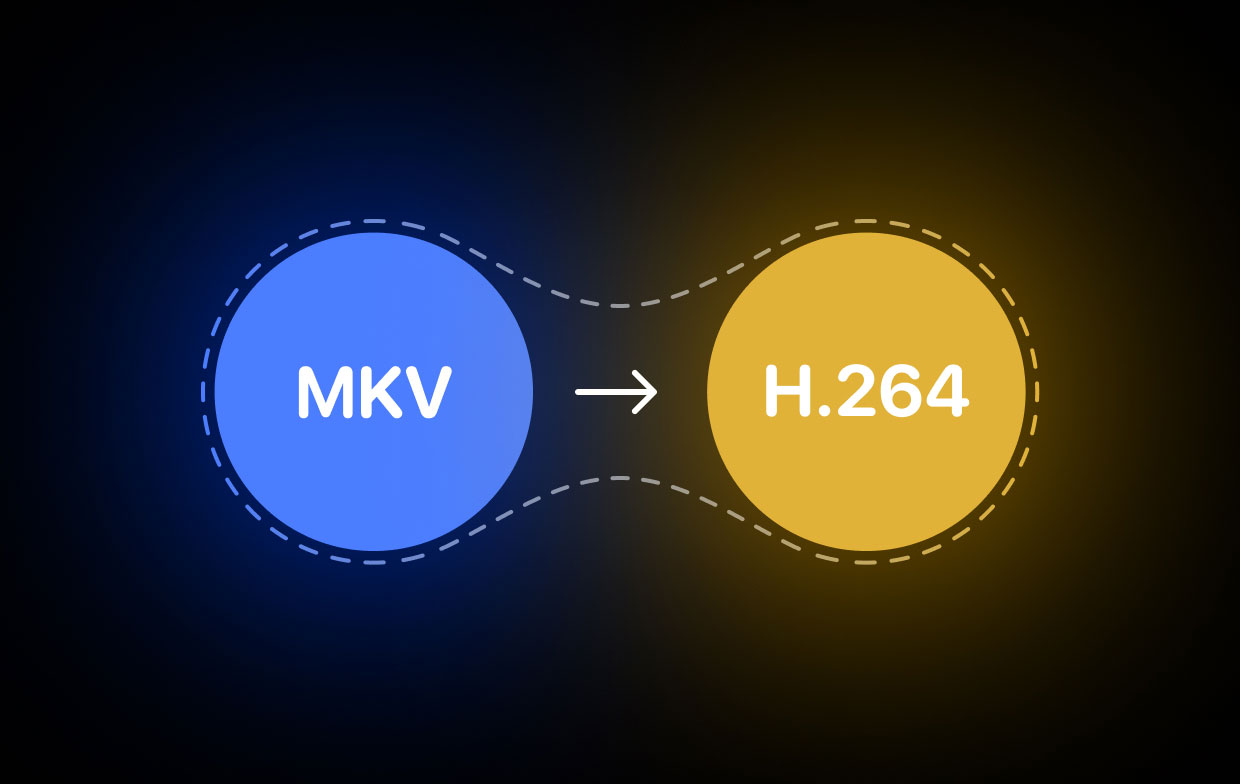
이 유형의 형식을 사용할 때 고려할 수 있는 몇 가지 요소도 있습니다. 여기에는 다른 형식이나 기술과 비교할 수 없는 품질이 포함됩니다. 또한 원하는 모든 플랫폼과 장치를 디코딩할 수 있는 기능도 제공됩니다.
그리고 이것은 비디오 코덱, H.264 형식은 여러 컨테이너에서 사용할 수 있으며 일반적으로 컨테이너의 MPEG-4 형식으로 만들어집니다.
파트 2. Mac/PC에서 MKV를 H.264로 변환하는 권장 방법
이제 MKV를 H.264 형식으로 변환하려는 경우 가장 권장되는 방법은 다음과 같습니다. 그리고 그것은 이름이 지정된 도구를 사용하는 것입니다. iMyMac 비디오 컨버터 한 파일 형식을 다른 형식으로 변환할 때 도움이 됩니다.
그리고 한 형식을 다른 형식으로 변환할 때 이를 위한 완벽한 도구는 바로 iMyMac 비디오 변환기입니다. 놀라운 기능을 제공할 수 있는 최고의 비디오 및 오디오 변환기 도구로 알려져 있습니다.
주요 기능은 물론 오디오 및 비디오 파일을 다른 형식으로 변환하는 것입니다. 예를 들어 도구를 원하는 경우 MP3 파일을 MOV 형식으로 변환, iMyMac Video Converter가 나머지 작업을 수행합니다.
함께 제공되는 다른 기능은 스트리밍 및 편집 기능입니다. 그러나 지금은 MKV를 H.264로 변환하는 데 도움이 되는 변환 기능을 보여드리겠습니다.
1단계. 변환기를 열고 MKV 파일을 추가합니다.
iMyMac 비디오 변환기를 엽니다. 그러면 기본 인터페이스로 이동합니다. 그런 다음 변환하려는 MKV 파일을 추가합니다.

2단계. 원하는 형식 선택
"형식 변환” 버튼을 화면 오른쪽에서 클릭하세요. 다음으로 "Video” 버튼을 클릭하면 선택할 수 있는 형식 목록을 볼 수 있습니다. 그리고 그 목록에서 다음을 선택합니다. H.264 형식입니다.
그런 다음 MKV를 H.264로 변환하는 프로세스 후에 파일을 저장할 위치를 선택할 수도 있습니다. 완료되면 "찜하기"버튼을 누릅니다.
3단계. MKV를 H.264 형식으로 쉽게 변환
"수출” 버튼. 그런 다음 프로세스가 완료될 때까지 기다리면 "최근 프로젝트" 폴더에서 변환된 비디오를 검토할 수 있습니다.

파트 3. HandBrake를 사용하여 MKV를 H.264로 변환할 수 있습니까?
사용할 수 있는 또 다른 도구는 HandBrake 도구입니다. 이것은 또한 파일을 한 형식에서 다른 형식으로 변환하는 가장 일반적인 도구 중 하나입니다. HandBrake를 사용하면 MKV를 H.264로 변환할 수 있습니다.
파일을 변환하는 방법에 대해 자세히 알아보려면 아래의 간단한 단계를 따르십시오.
- 컴퓨터에서 HandBrake를 연 다음 MKV 파일을 엽니다.
- 그런 다음 HandBrake 도구가 변환하려는 MKV 파일을 스캔하기 시작합니다. 동영상 정보도 표시됩니다. 그런 다음 "사전” 버튼을 누르고 화면에서 사용할 수 있는 HandBrake 프리셋을 선택합니다.
- 그런 다음 "를 선택하면 드롭다운 메뉴에서 MKV 컨테이너를 선택합니다.형성" 로부터 "요약” 탭을 화면에 표시합니다.
- MKV를 H.264 파일 형식으로 변환하려면 "Video” 탭을 클릭하고 화면의 드롭다운 메뉴에서 H.264를 선택합니다. 그런 다음 MKV 파일을 구성한 다음 "대기열에 추가"버튼을 누르십시오.
- 다음으로 "검색” 버튼을 클릭하여 변환된 파일을 저장할 컴퓨터의 폴더를 지정할 수 있습니다.
- 마지막으로 "인코딩 시작” 버튼을 클릭하여 변환을 시작하세요.
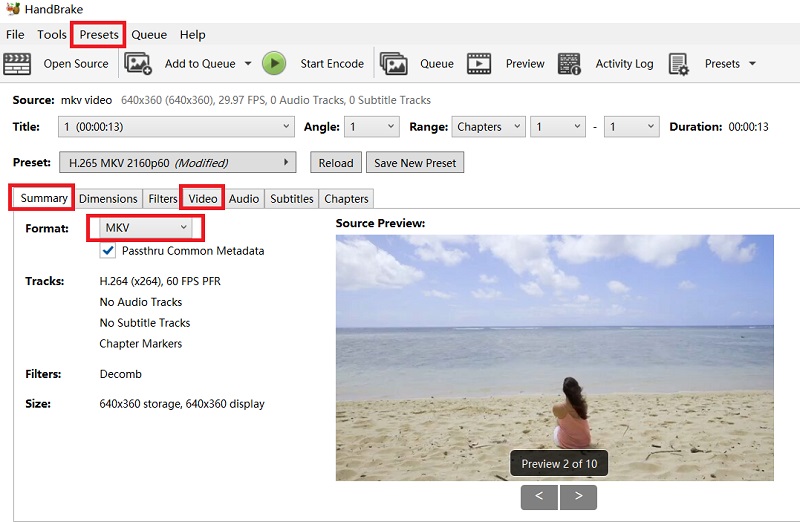
파트 4. 온라인에서 MKV를 H.264로 무료로 변환하려면 어떻게 해야 합니까?
위에서 보여드린 도구 외에도 MKV를 H.264 파일 형식으로 트랜스코딩하는 데 사용할 수 있는 다른 도구도 있습니다. 실제로 이러한 도구를 무료 및 온라인으로 사용할 수 있습니다. 즉, Mac 또는 Windows 컴퓨터에서 웹 브라우저를 사용하기만 하면 액세스할 수 있습니다.
그리고 여기에 MKV 파일을 H.264로 변환하는 최고의 온라인 무료 비디오 변환기 두 개가 있습니다.
도구 01. ConvertFiles.com
ConvertFiles는 MKV 파일 형식을 변환하기 위해 사용할 수 있는 온라인 무료 비디오 변환기입니다. 이 온라인 도구는 매우 쉬운 인터페이스와 함께 제공됩니다. 그리고 메인 화면에 들어가면 변환하려는 파일을 업로드할 수 있는 위치를 볼 수 있습니다. 사용하기 매우 쉽고 신뢰할 수 있습니다.
ConvertFiles를 사용하여 MKV를 H.264로 변환하려면 다음 단계를 따르십시오.
- "를 클릭하여 Mac 또는 Windows 컴퓨터에서 변환하려는 MKV 파일을 선택합니다.검색"버튼을 누르십시오.
- 그런 다음 H.264 형식을 출력으로 선택합니다.
- 그런 다음 이제 "를 클릭할 수 있습니다.개 심자” 버튼이 화면에 나타납니다. 그러면 파일 변환 프로세스가 시작됩니다.
- 완료되면 변환된 파일을 다운로드하여 컴퓨터에 저장할 수 있습니다.
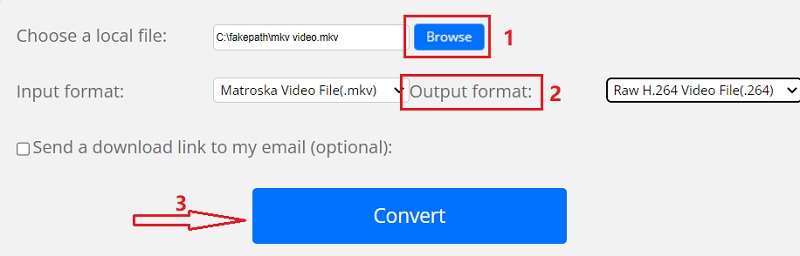
도구 02. MiConv.com
MiConv는 MKV를 H.264 형식으로 변환하는 또 다른 온라인 무료 변환기 도구입니다. 이 도구를 사용하면 더 이상 파일을 변환하기 위해 다른 소프트웨어를 다운로드하거나 설치할 필요가 없다는 장점이 있습니다. 또한 이 도구는 파일을 기밀로 유지하므로 사용자만 파일에 액세스할 수 있습니다.
이 도구는 또한 변환 프로세스와 관련하여 빠릅니다. 몇 번의 클릭만으로 변환 프로세스를 즉시 완료할 수 있습니다.
그리고 MiConv.com이 얼마나 사용하기 쉬운지 보여주기 위해 MKV를 H.264로 변환하기 위해 따를 수 있는 간단한 가이드는 다음과 같습니다.
- MiConv의 메인 페이지에 접속하면 “파일 선택” 버튼을 클릭한 다음 변환하려는 MKV 파일을 선택합니다.
- 그런 다음 H. 264 형식을 MKV 파일 형식의 형식 대상으로 선택하십시오.
- 다음은 "개 심자” 버튼을 클릭하면 MKV를 H.264 파일 형식으로 변환할 수 있습니다. 완료하는 데 몇 초밖에 걸리지 않습니다.
- 변환 프로세스가 완료되면 변환된 파일을 컴퓨터에 다운로드하기만 하면 됩니다.
![]()
보시다시피, 이 무료 온라인 비디오 변환기는 편리하고 사용하기 쉽습니다. 그러나 컴퓨터에 다운로드하여 설치해야 하는 변환 도구에 비해 제대로 작동하지 않는다는 점을 기억해야 합니다.
5 부. 결론
그래서, 당신은 그것을 가지고 있습니다. 위에서 보여드린 MKV를 H.264 파일 형식으로 변환하는 최고의 도구. 이 게시물을 통해 다양한 방법으로 이 작업을 수행할 수 있습니다. 온라인, 오프라인, 물론 무료입니다.
그러나 파일을 한 형식에서 다른 형식으로 변환할 때 최상의 경험을 원한다면 iMyMac 비디오 변환기 외에는 최고의 도구가 없습니다. 변환에 사용하기에 안전하고 쉽고 매우 신뢰할 수 있는 도구입니다.



